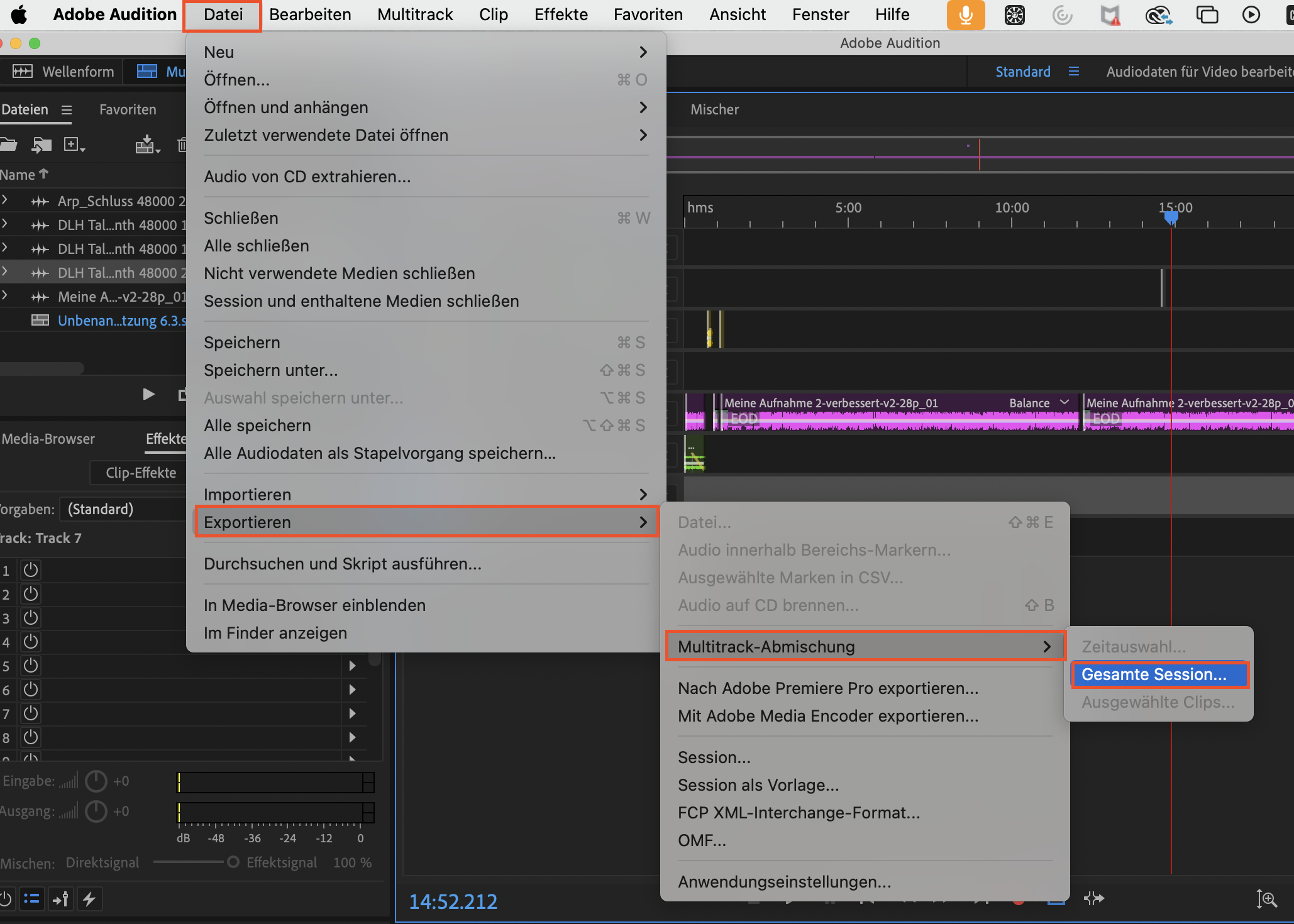Ausgangslage
Ich habe eine bereits aufgenommene Audiodatei erhalten. Da die Audio aber über das Handy aufenommen wurde, war natürlich die Qualität nicht gerade blendend, weshalb ich nun die Audioqualität mit der Nachbearbeitung verbesseren werde.
Aufbereitung
Für die Aufbereitung habe ich Adobe Audition verwendet.
1. Zuerst öffnet man die Datei per z. B. darg and drop.
2. Danach schaut man, dass oben links die Darstellung in "Wellenform" angewählt ist.

3. Danach macht man einen Doppelklick auf das Feld mit der Wellenform der Audio, damit alles weiss markiert ist.
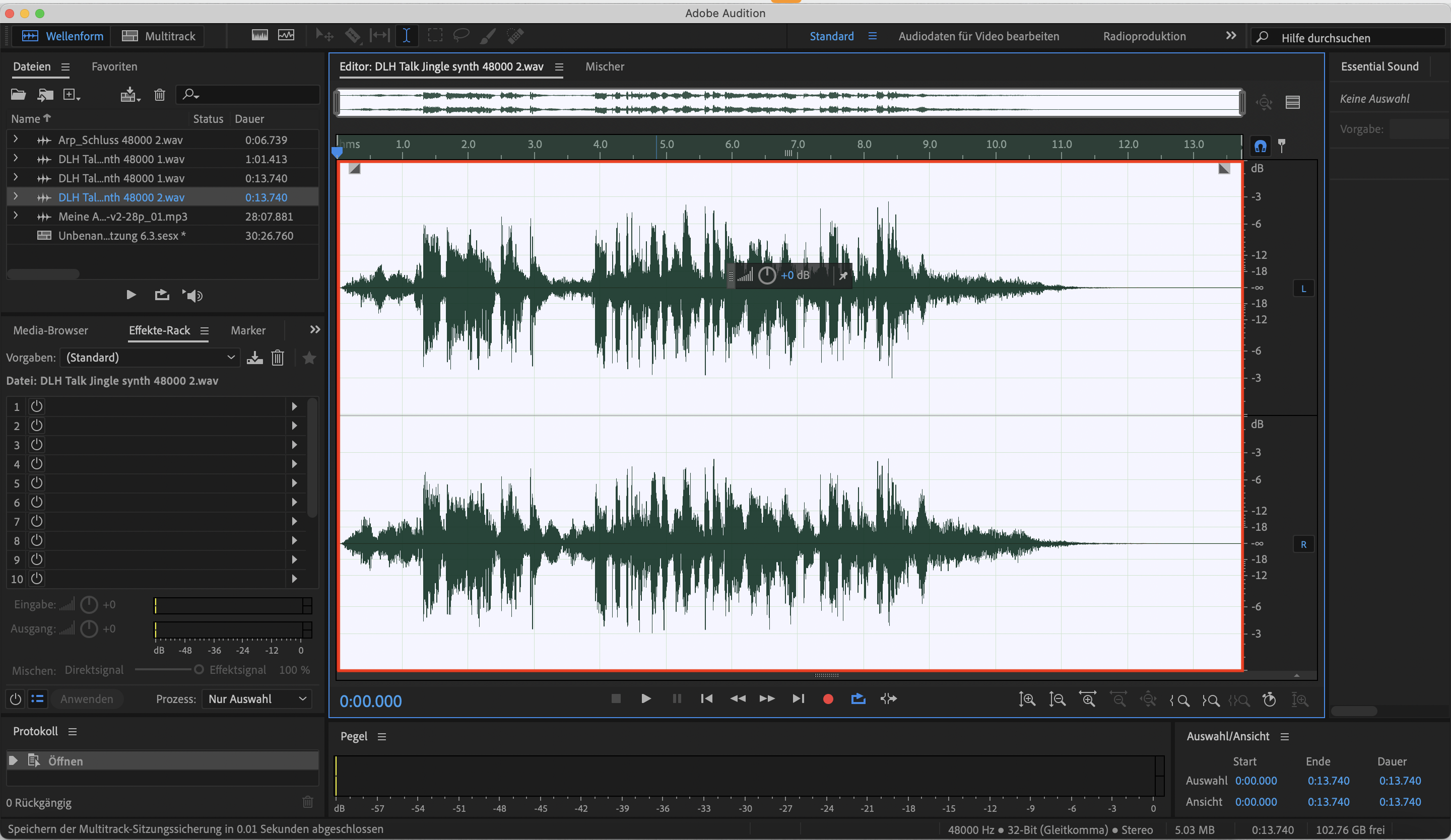
4. Danach macht man einen Rechtsklick darauf und wählt oben in der Leiste folgendes an: "Effekte > Amplitude und Komprimierung > Dynamikverarbeitung..."
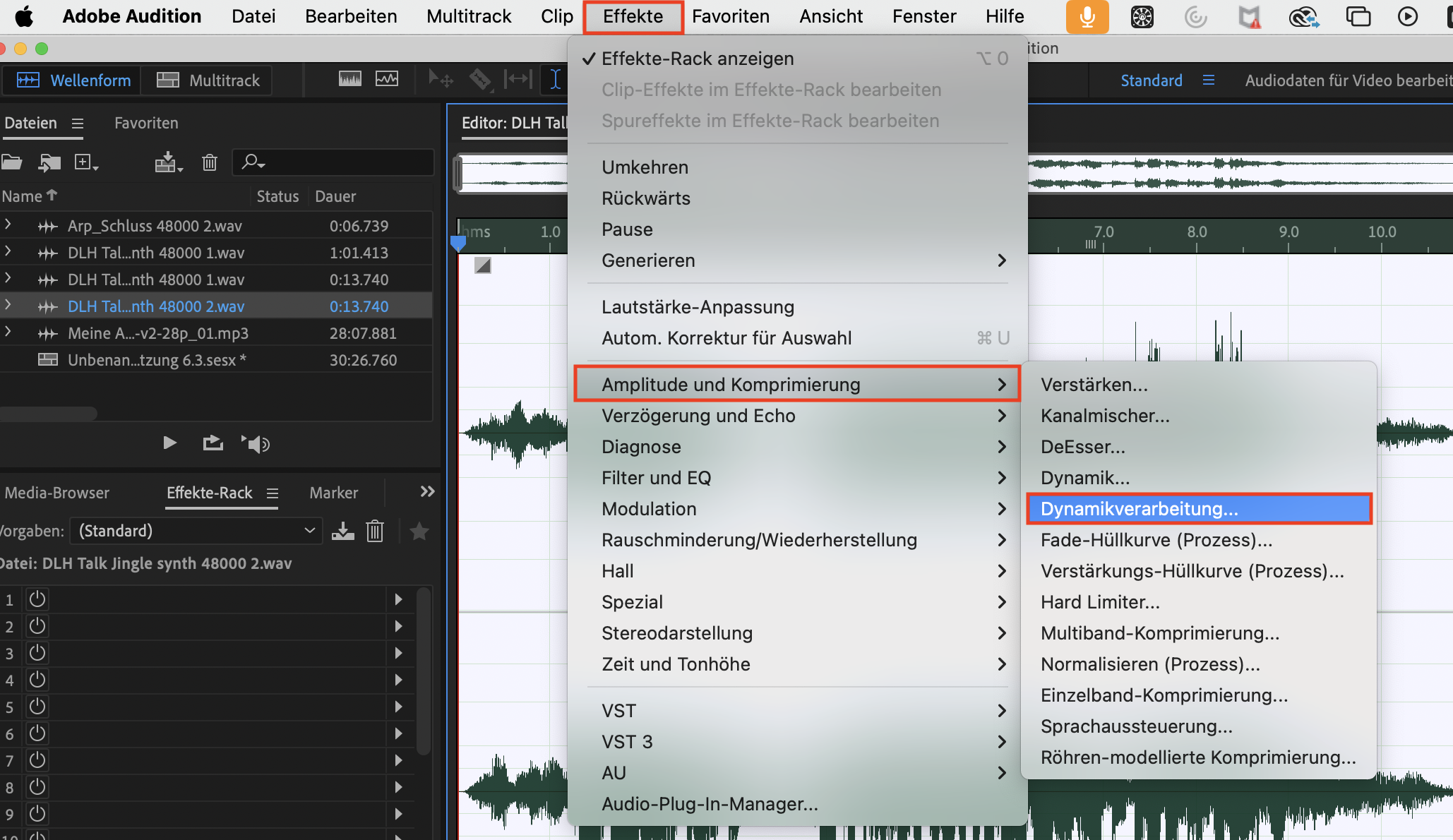
5. Danach wählt man oben bei "Vorgaben" in der Dropdown "Broadcast-Limiter" aus, da es gut für Audioarten wie Radio oder eben auch Podcasts ist. Es bringt alle zu hohen und zu niedrigen Audioausschläge auf eine schöne Ebene, dass nichts zu laut und nichts zu leise sein sollte und das Verhältnis schön stimmig ist. Natürlich kann man dann noch manuelle Anpassungen vornehmen, welches ich aber nicht tat. Danach kann man einfach auf "Anwenden klicken" und sieht wie sich auch direkt die Ansicht der Wellenform der Audio geändert hat.
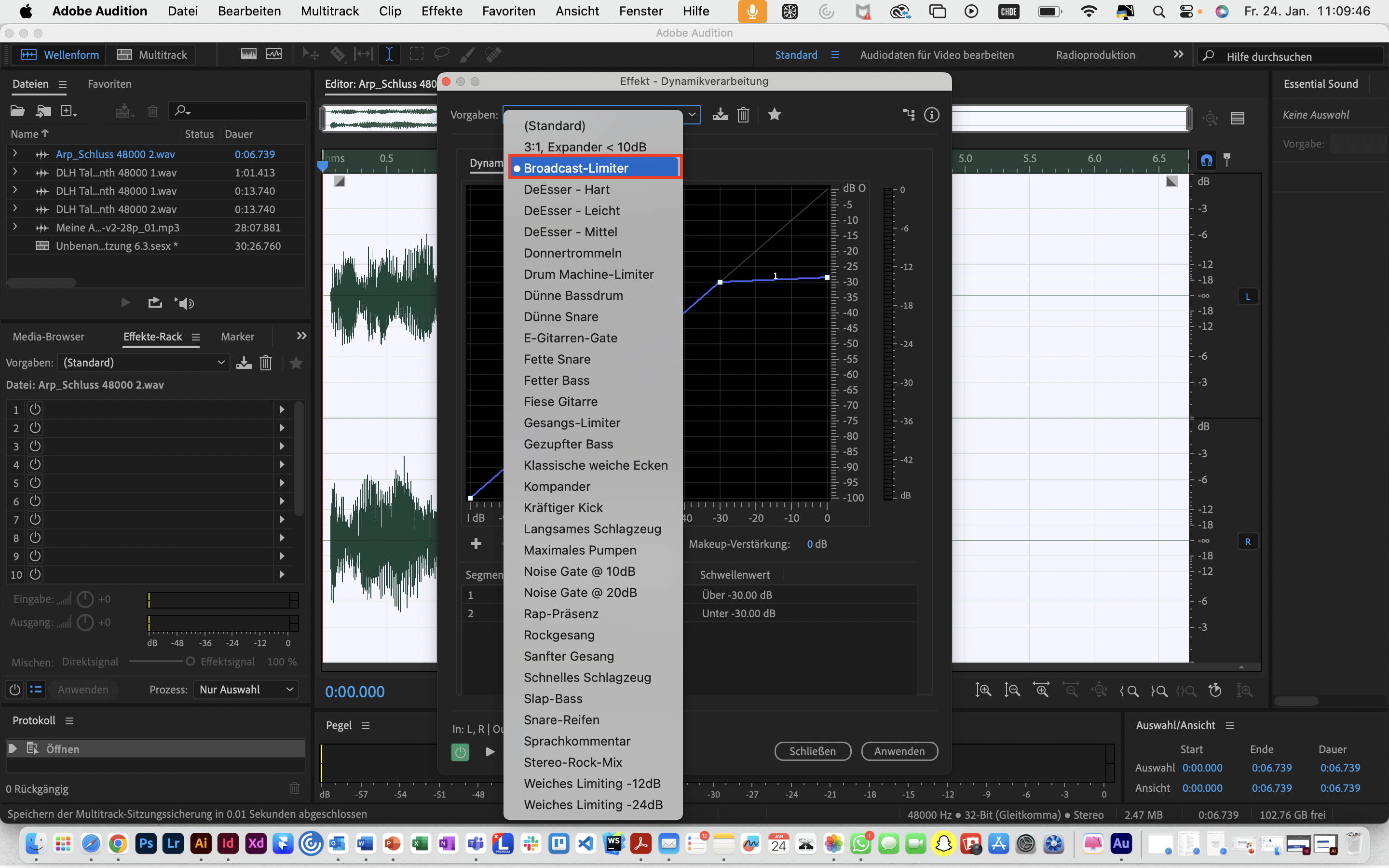
6. Danach geht man über zur "Multitrack" Ansicht oben links.
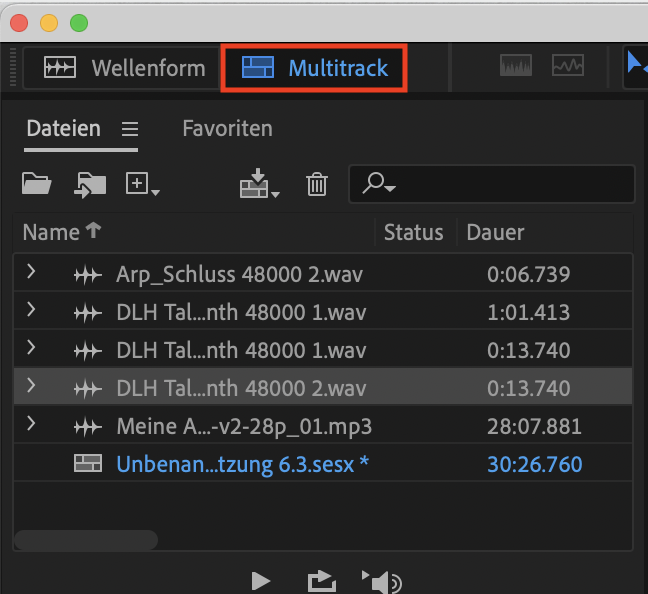
7. Man zieht dann die gerade bearbeitete Audiodatei hier auf eine Track-Spur und kann mit der genauen Bearbeitung beginngen. Oben sieht man die Werkzeuge, um z. B. zu cutten. Unten sieht man dann die pinke Spur, wobei es sich um die ursprüngliche Aufnahme handelt und die grünen und gelben Ausschnitte sind Soundeffekte/Jinggles, welche man natürlich auch ins Projekt einfügen kann. Ebenfalls kann man Track-Spuren muten, indem man auf das grün markierte M klickt auf dem Bild.
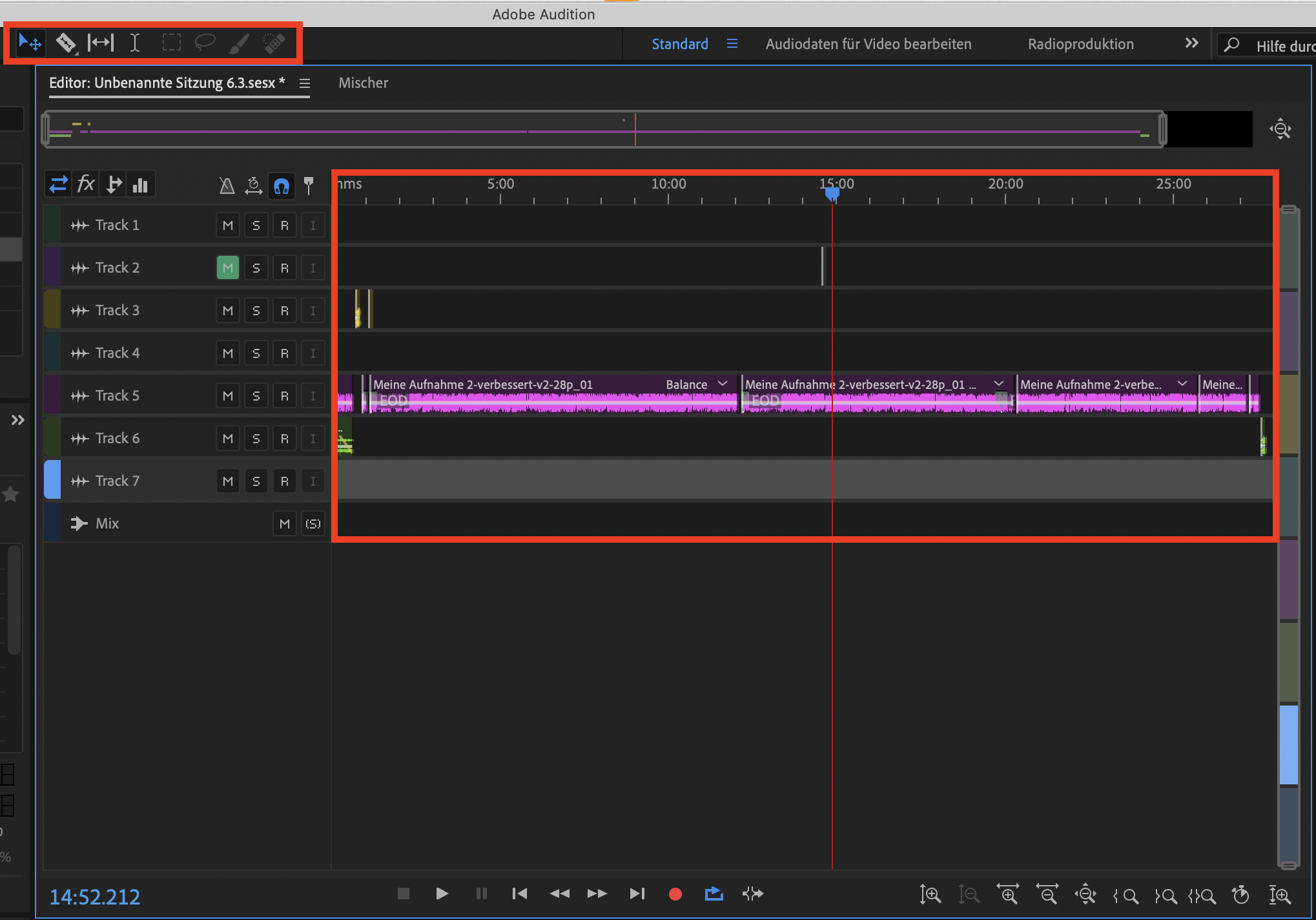
8. Für den Export geht man auf: "Datei > Exportieren > Multitrack-Abmischung > Gesamte Session..." und schon ist man fertig.